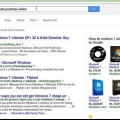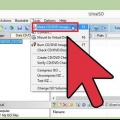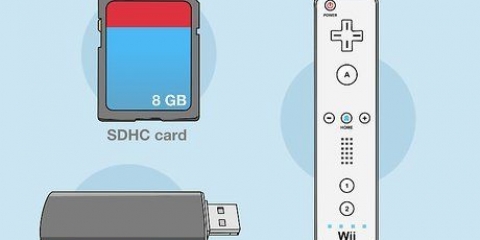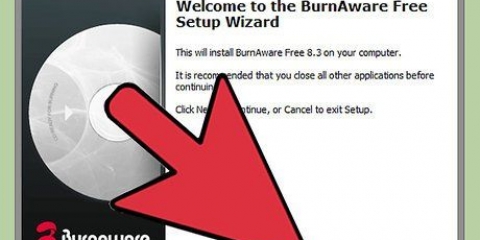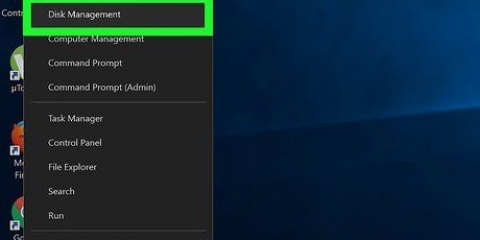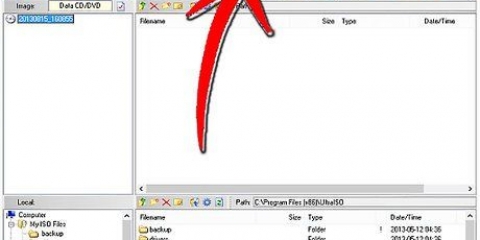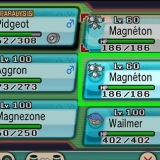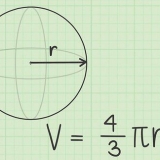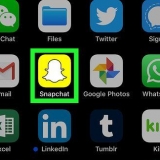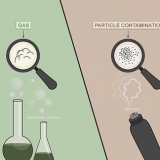Este proceso tarda hasta una hora y media. Si tienes la opción "Instalación desatendida" no se utiliza, manténgase lo más cerca posible de la computadora durante la instalación, ya que se le solicitará varias veces la entrada del usuario (p. fechas, zona horaria y configuración de red). Cómo cambiar el orden de inicio en su PC Asus Eee: Configure su unidad USB como su unidad principal/primera unidad. Active Windows tan pronto como se conecte y obtenga todas las actualizaciones recientes de Microsoft. Para obtener ayuda con la instalación, consulte este paso a paso instalación de ventanas guía. Puede usar la utilidad nLite para su propia versión de la pequeña ISO de Windows XP (opcional).
Instalación de windows xp en una pc asus eee desde una memoria usb
Este artículo es una guía paso a paso para ayudarlo a instalar Microsoft Windows XP en una netbook ASUS Eee PC que tiene Linux preinstalado y no tiene una unidad de CD/DVD. Esta guía también se puede usar para otras versiones de Microsoft Windows (Windows NT, Windows 2000, Windows Vista, Windows 7) y también puede ser útil si desea reinstalar el sistema operativo pero no tiene una unidad de CD/DVD que funcione.
Pasos

1. Crear una unidad de arranque USB. Descarga lo siguienteCódigo Postal archivarlo y extraerlo.

2. Vaya a la carpeta USB_MultiBoot_10 y haga doble clic en USB_MultiBoot_10.cmd. Aparecerá un cuadro de comando (cmd). Pulse cualquier tecla para continuar.

3. Formatear la memoria USB. Escriba primero eh y se abrirá la herramienta de formato de almacenamiento en disco de HP. Siga las instrucciones para formatear la unidad USB. Asegúrese de que la caja Formato rápido está chequeado. También puede formatear la unidad USB con Windows FAT32, si el programa no puede encontrar la memoria USB.

4. En la ventana de comandos, cambie el tipo de disco y proporcione a la configuración de XP una ruta a los archivos de origen. Escriba primero 0 y después de eso Ingresar de modo que memoria USB Es indicado. Luego escribe 1 y presiona Ingresar y seleccione la ruta a Microsoft Windows XP. (Busque en el CD o en el disco duro la ruta correcta a los archivos de instalación). Si recibe una notificación sobre "ganar.sif," entonces presione sí.

5. Complete todos los detalles necesarios en la pantalla de instalación y su número de licencia. Si ingresa esta información ahora, Windows no le pedirá esta información nuevamente en una etapa posterior.

6. En la ventana de comandos, escriba 2 y luego presione Ingresar, y seleccione la unidad USB.

7. Preparando la transferencia de archivos desde el disco duro a su memoria USB. escribe 3 y luego presione Ingresar; ahora verá que los archivos se copian en la unidad USB. ¿Recibes el mensaje?, "Copie XP y fuentes adicionales en el USB?", entonces escoge sí. ¿Trabajas con Windows 7 y te sale el mensaje?, "no tiene formato fat fat32 o ntfs y no es valido", entonces necesitas USB_MultiBoot_10.abre cmd, busca LEJOS | encontrar "6.0." > cero, y convertir esto en LEJOS | encontrar "6.1." > cero para indicar que está ejecutando Windows 7; fsutil debería reconocer sus diferentes unidades correctamente.

8. Copie los archivos de la unidad a su memoria USB. Cuando reciba el mensaje, "La copia de archivo en la unidad USB está lista - OK - Éxito", presione sí (haga que la memoria USB en la configuración de XP sea el disco de arranque preferido U :) y presione cualquier tecla.

9. Conecte la memoria USB a su PC Asus Eee, inicie la netbook y cambie sus preferencias de BIOS. En la primera pantalla, presione F2 para entrar en el menú de la BIOS. En el menú del BIOS, vaya a la pestaña Avanzado y cambiarte Instalación del sistema operativo en Comienzo. Luego ve a Discos Duros > Bote y seleccione la unidad USB como la primera unidad. Asegúrese de que indique que su memoria USB aparece primero en Prioridad del dispositivo de arranque. Seleccione Salida & Guardar cambios.

10. Cuando la netbook se reinicie, elija la opción de instalación Configuración del modo TXT Windows XP: nunca desconecte la unidad USB hasta que inicie sesión. Esto iniciará la instalación de configuración de Windows XP (formatear NTFS rápido, crear particiones).

11. Después de que se reinicie la configuración, complete la instalación. Seleccione la opción 2 y 3. La instalación tarda unos 20-40 minutos. Después de reiniciar, la computadora iniciará sesión en su cuenta de usuario de Windows XP.

12. Encuentre todos los controladores de Windows para su PC Asus Eee en el sitio del fabricantesitio web de controladores. (Algunas personas recomiendan instalar primero los controladores ACPI y Chipset). Cuando haya terminado, reinicie la netbook y listo.
Consejos
Advertencias
- Los archivos que necesita para la unidad USB son códigos de terceros y se descargan de Internet. Escanéelo en busca de virus antes de extraer los archivos.
- Haga una copia de seguridad de todos los datos en su PC Asus Eee antes de comenzar la instalación final.
- Asegúrese de tener una clave de licencia válida para Windows, o su computadora no funcionará correctamente.
- No hagas esto si no estás seguro de lo que estás haciendo. Los autores no son responsables de ningún daño a su propiedad durante este proceso.
Artículos de primera necesidad
- Una computadora de escritorio (no su ASUS EeePc).
- Una copia legal del CD de Windows XP Service Pack 2, con el número de serie correspondiente.
- Una memoria USB (también puede usar un disco duro USB); 4 GB o más para versiones posteriores de Windows (p. Windows Vista o Windows 7), que tarda unos 2.7/2.Usando 8GB de espacio.
- Software de arranque múltiple USB.
- Asus EeePc (Asus Eee Pc 701 4G se usa como ejemplo, pero esto también funciona con cualquier otra netbook Asus)
Artículos sobre el tema. "Instalación de windows xp en una pc asus eee desde una memoria usb"
Оцените, пожалуйста статью
Similar
Popular